会声会影怎么制作素描到相片的过渡效果?
1、在我们平时使用素材时,最好是要把想要使用的素材先导入到软件的素材面板中。这样会很方便的使用这些素材。在素材面板的上方点击文件夹的选项。在弹出的浏览媒体文件夹中选择要使用的相片素材。

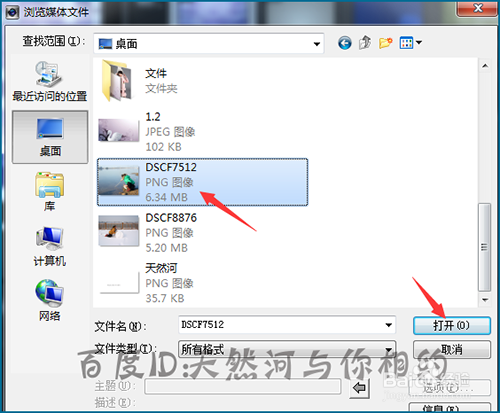
2、先把好相片后点击打开。这时就可以在素材面板中看到相片已经在素材面板中。这时就可以直接把相片拉入到覆叠轨中。这时用鼠标点击选中相片素材后。在窗口上面点击右键,选择调整到屏幕大小。

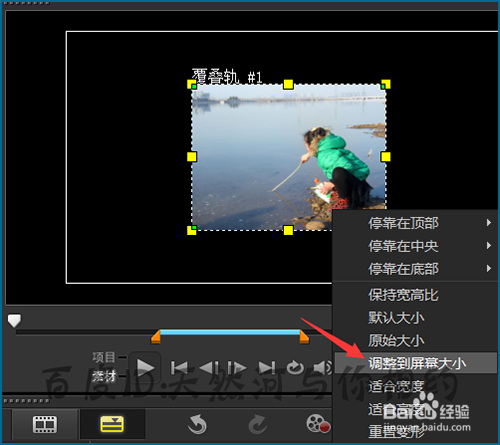
3、把相片调整到屏幕大小后,接着在相片上面点击右键。选择保持宽高比。这时相片的比例就会恢复正常的比例。如果不点击保持宽高比的话,相片看起来就会有些变形。所以这一步操作要注意。
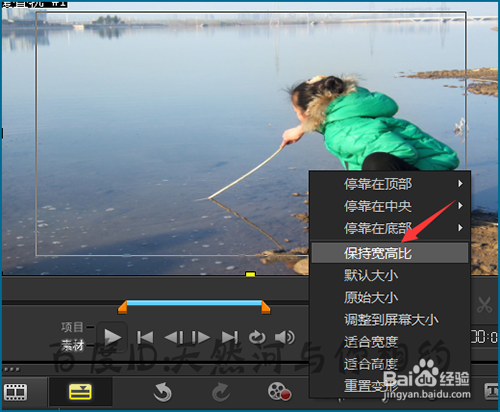

4、这里想要把相片制作成从素描到相片的过渡效果所以会用到滤镜中的彩色笔。在右边的界面中点击滤镜效果FX。接着在全部滤镜中找到彩色笔的滤镜。直接把这个滤镜拉入到轨道中的相片上面。
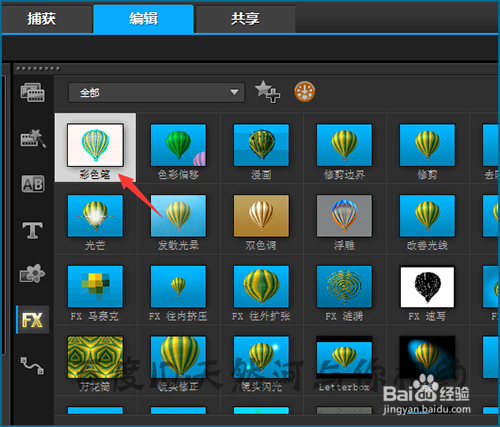
5、这时可以看到现在在现在相片素材上面有一个滤镜的符号。就说明这个相片素材 已经成功的添加了滤镜效果。下面就需要来一步步的再来调整一下这个效果。直接添加好的滤镜效果是从相片到素描的过渡效果。
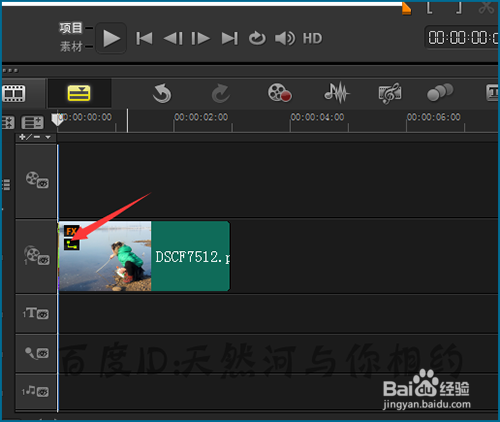
6、而想要的效果是正和和这个滤镜效果相反的。所以需要在滤镜中进行进一步的调节。要轨道中选中相片素材。这时会在软件右边出现一个选项。点击打开这个选项。
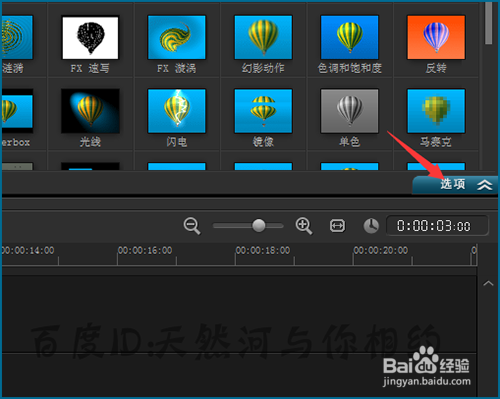
7、这时在弹出的界面中可以看到现在滤镜中应用的效果就是彩色笔。默认的是勾选上一个滤镜。这里需要注意如果是只添加一个的话,可以不用把这个替换上一个滤镜进行去除。如果要是要添加多个滤镜的话,就要把这个替换上一个滤镜的勾去掉。并点击自定义滤镜。
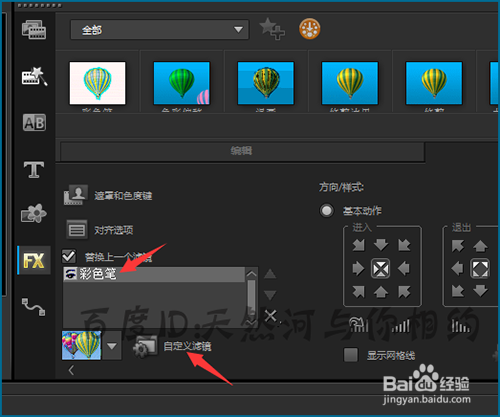
8、点击自定义滤镜后,在弹出的界面中,把时间线移动到最后一个关键帧上面。然后在上面点击右键,选择复制。接着再把时间线移动到最开始的关键帧上面。然后在关键帧上面点击粘贴。这样就把最后一个关键帧的属性粘贴到了最开始的上面。

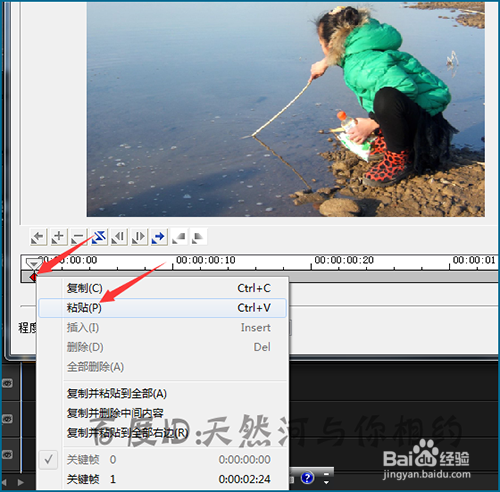
9、这时在开始的关键帧上面默认的程序是80,这里需要把这个80更改为最大。这里把它更改为100。这时候调整的就是可以设置的素描最大的。这样就把关键帧的最开始调整为完全的素描效果。


10、接下来就要把最后一步关键帧进行一个调整。这里是素描效果。这里需要把在程度中把它的数值更改一下。把它的程序调整为0。这时可以看到后面的相片现在已经是原来的相片。

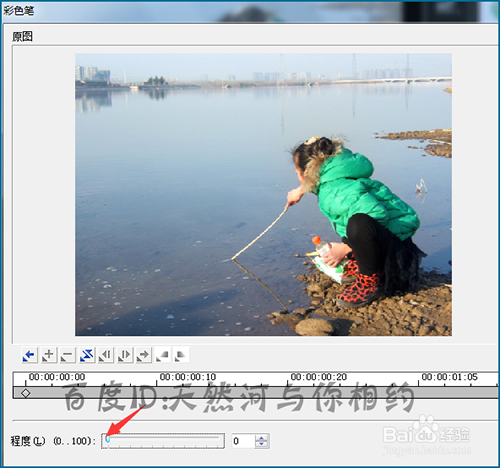
11、把数值调整好之后,点击界面中的播放可以看下相片的最终效果。如果不需要再更改的话直接在界面中点击确定。这样就通过软件自带的滤镜效果快速的制作一个相片从素描到相片的过渡效果。
